Heim >Computer-Tutorials >Browser >Wo sind die erweiterten Einstellungen des Edge-Browsers? So zeigen Sie die erweiterten Einstellungen des Edge-Browsers an
Wo sind die erweiterten Einstellungen des Edge-Browsers? So zeigen Sie die erweiterten Einstellungen des Edge-Browsers an
- WBOYWBOYWBOYWBOYWBOYWBOYWBOYWBOYWBOYWBOYWBOYWBOYWBnach vorne
- 2024-04-02 21:40:19746Durchsuche
php-Editor Yuzi empfiehlt: Wenn Sie wissen möchten, wo sich die erweiterten Einstellungen des Edge-Browsers befinden und erfahren möchten, wie Sie die erweiterten Einstellungen des Edge-Browsers anzeigen können, dann sind Sie hier genau richtig! In diesem Artikel erhalten Sie eine detaillierte Einführung in die erweiterten Einstellungen und Anzeigemethoden des Edge-Browsers, sodass Sie weitere praktische Funktionen des Edge-Browsers problemlos beherrschen und das Browser-Erlebnis verbessern können.
1. Öffnen Sie zunächst den Browser und klicken Sie auf die drei Punkte in der oberen rechten Ecke.
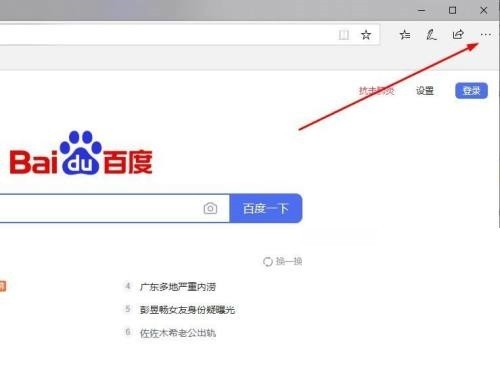
2. Klicken Sie dann in der Dropdown-Taskleiste auf [Einstellungen].
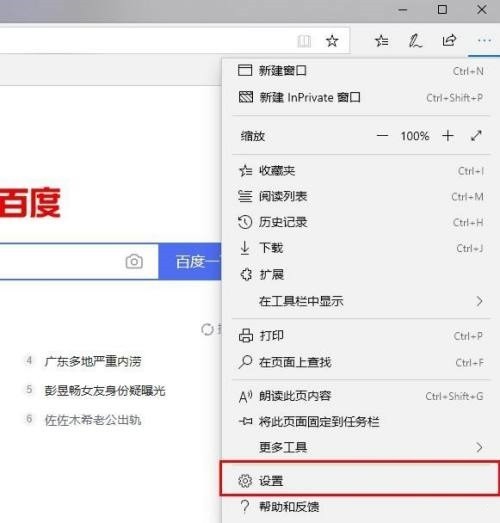
3. Klicken Sie dann auf der linken Seite des neuen Fensters auf [Erweitert], um die erweiterten Einstellungen einzugeben.
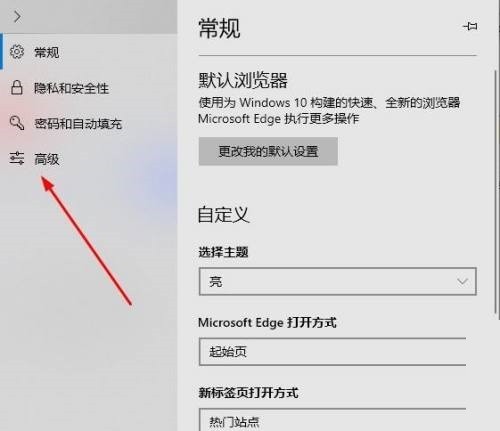
4. Nehmen Sie abschließend die erweiterten Einstellungen unter [Erweitert] auf der rechten Seite vor.
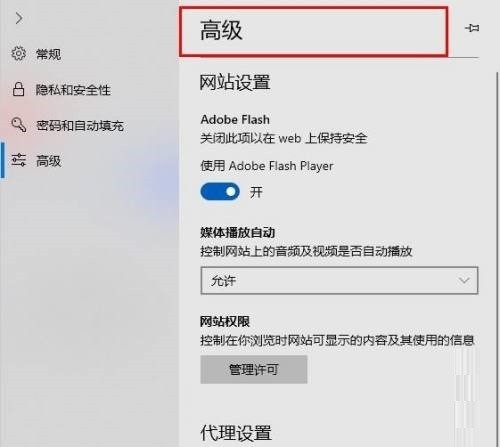
Das obige ist der detaillierte Inhalt vonWo sind die erweiterten Einstellungen des Edge-Browsers? So zeigen Sie die erweiterten Einstellungen des Edge-Browsers an. Für weitere Informationen folgen Sie bitte anderen verwandten Artikeln auf der PHP chinesischen Website!
In Verbindung stehende Artikel
Mehr sehen- So lösen Sie das Problem der fehlerhaften Nutzung des Edge-Browsers im Win10-System
- So aktualisieren Sie die Edge-Browser-Version von Win10
- So installieren Sie den Edge-Browser auf einem Win7-System
- So richten Sie eine Homepage im Edge-Browser ein: Detaillierte Schritt-für-Schritt-Anleitung
- So öffnen Sie die Berechtigungseinstellungen für die Website-Verwaltung im Edge-Browser

